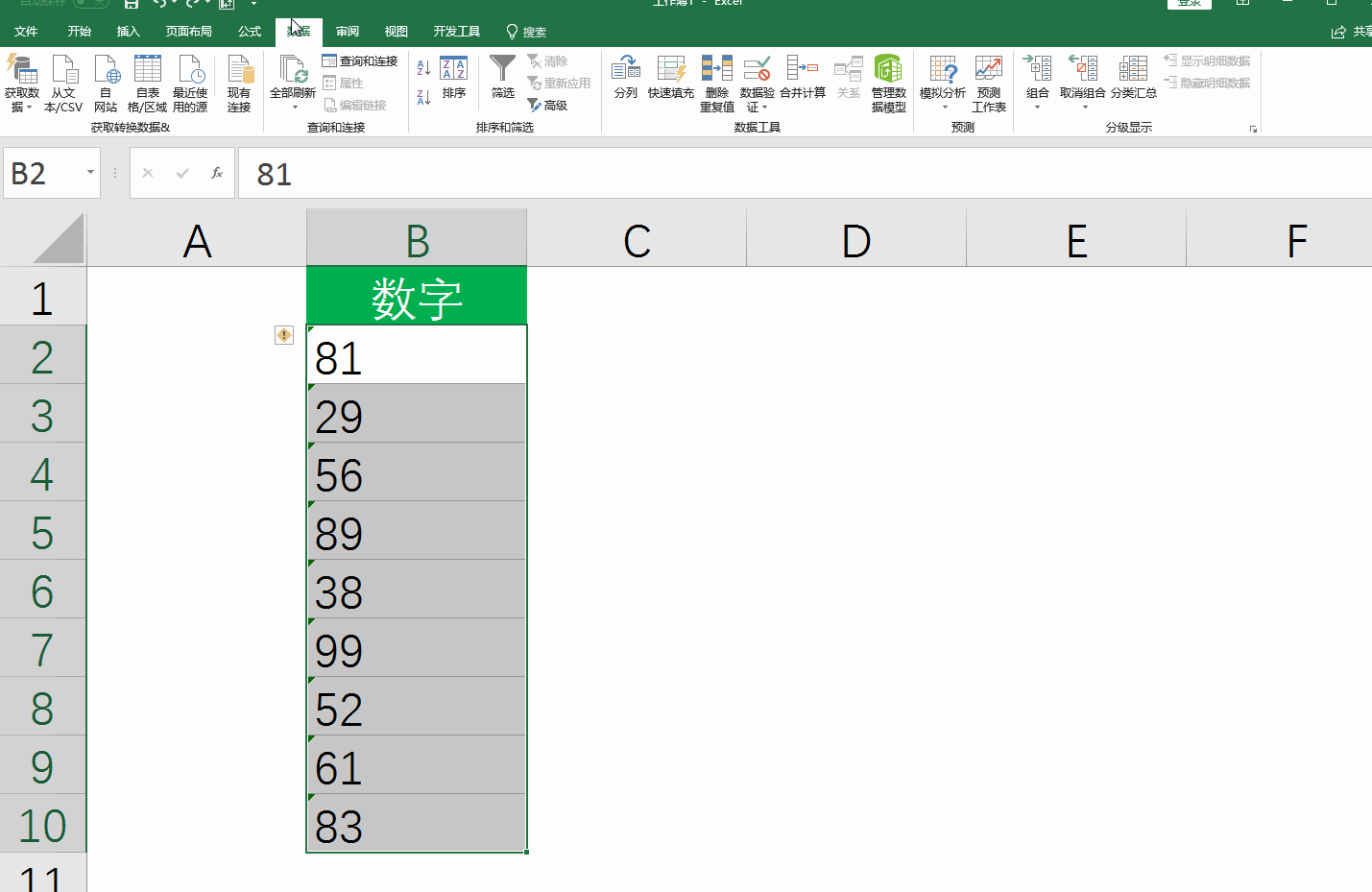刚接触excel的同学,想必都会发现有时候经常会见到在单元格的左上方会出现绿色的小三角。
如下图,在绿色小三角旁边还有一个黄色感叹号,当我们点击感叹号之后可以看到第一条“以文本形式存储的数字” 则说明这一列数字是文本格式的。文本通常是靠左边,数字靠右边,excel中文本数字是不能参与运算的,所以接下来教大家三种方法如何将文本型数字转换为数值型数字。
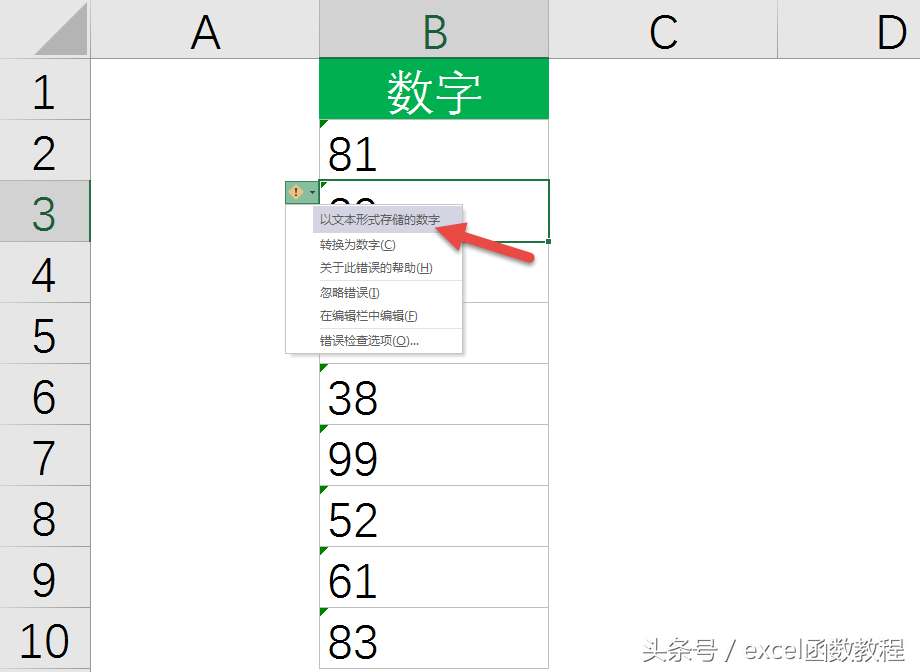
第一种:选择数据区域,点击黄色感叹号,选择“转换为数字”即可快速将文本转为数值了。
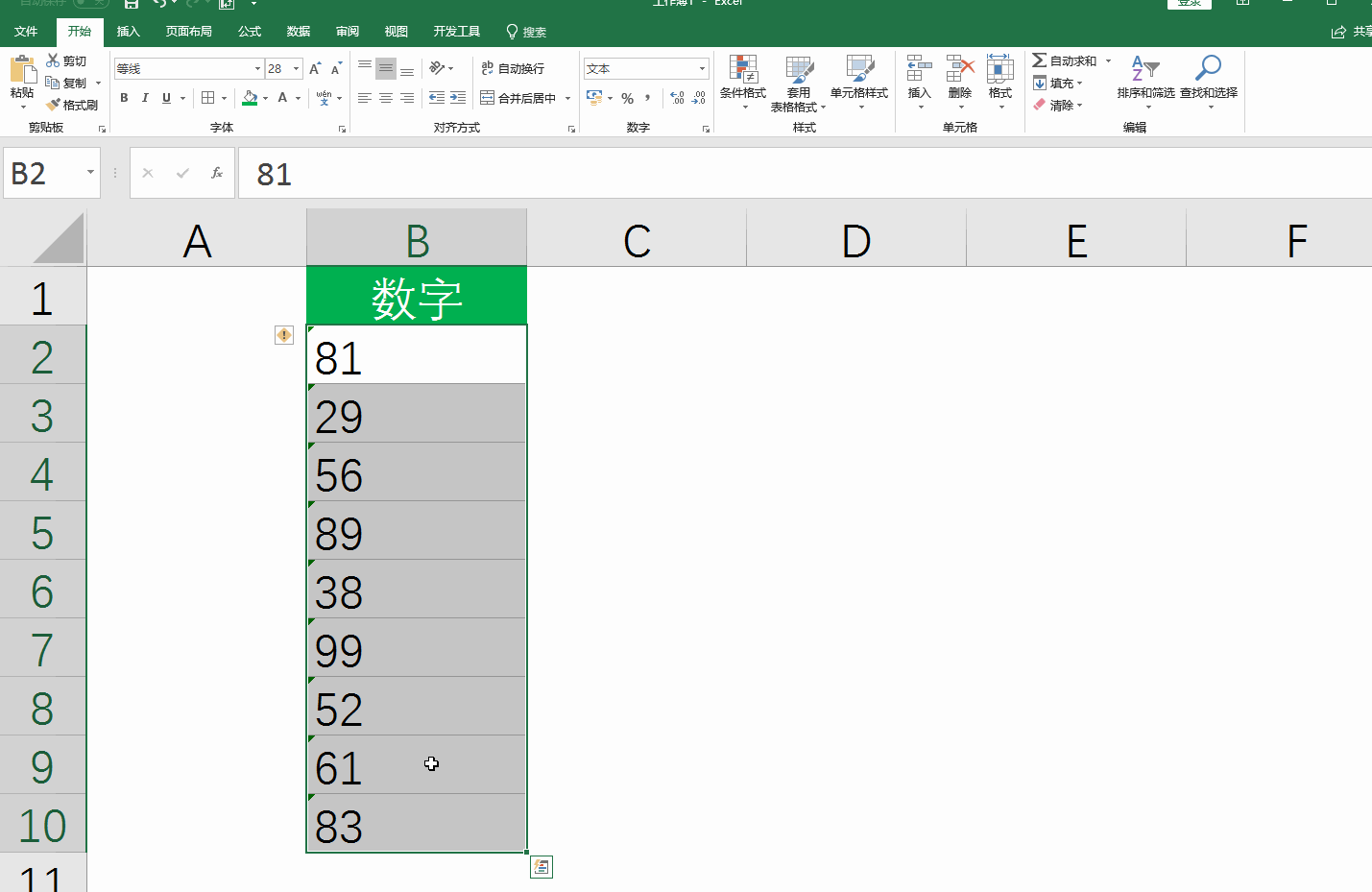
第二种:选择数据区域,将格式改为“常规”,这时可以发现如果直接设置单元格格式的话也是没用的,因为数据还没刷新过来,这时你需要双击单元格才能刷新,但是数据那么多,需要一个个单元格双击就很费时间了。这时只需要右键点击复制,点击剪贴板,单击刚才复制的内容,即可快速将文本转为数值。
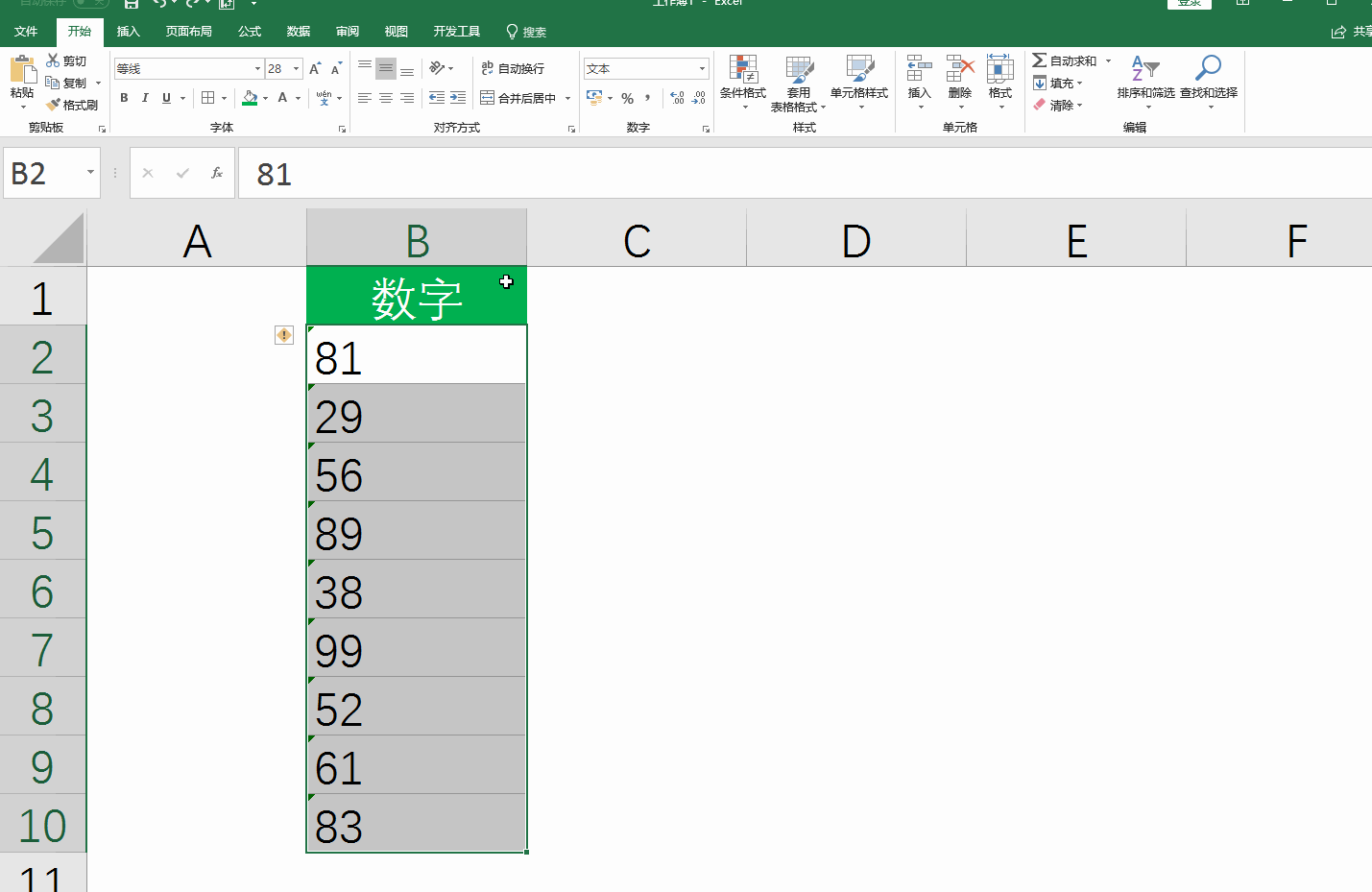
第三种:选择数据区域,点击【数据】选项卡,点击分列,点击下一步,再下一步,可以看到数据格式默认选择的是“常规”,也就是说这里可以直接点击分列然后点完成即可,然后再点击【开始】选项卡,设置格式为“常规”即可。